Con esta guía vas a aprender a duplicar la pantalla del móvil en una televisión para que puedas ver todo el contenido de tu móvil en la Smart Tv.
en esta ocasión, voy a explicarte como puedes duplicar la pantalla del móvil en el televisor utilizando móviles Android.
En Android, la opción de enviar contenido a la pantalla está disponible para dispositivos con una versión del sistema operativo de Android 4.4.2 o superior.
Para ello, se utiliza el protocolo Miracast, un sistema que permite duplicar la pantalla del móvil través de una red wifi.
Sin embargo, los dispositivos Pixel han sustituido Miracast por su propio protocolo llamado GoogleCast y desarrollado por Google.
Con este protocolo de Google, tan solo podrás duplicar la pantalla del móvil en una televisión utilizando Chromecast o Android Tv.
Sin el Chromecast, tan solo podrás enviar contenido de Youtube a la televisión utilizando la opción disponible en la propia app.
✅ Disfruta de los vídeos de tu móvil en la pantalla de la televisión
✅ Comparte tus fotos favoritas con la pantalla del Smart Tv
✅ Utiliza Chromecast o aplicaciones para enviar la pantalla del móvil
En este Artículo vamos a hablar de:
¿Puedo duplicar la pantalla de mi android utilizando Wifi Direct?
Esta situación es la que más confusión genera los usuarios de un móvil y un smart tv.
Como hemos explicado en blog, el Wifi Direct es un sistema para compartir archivos entre dispositivos compatibles.
Es decir, pasar un archivo de un dispositivo a otro como cuando utilizamos el bluetooth.
Al no ser un protocolo estándar, cada compañía llama Wifi Direct a una cosa.
Hay fabricantes que incorporan la posibilidad de que sus dispositivos puedan enviar la pantalla llamando a esta opción Wifi Direct.
Hay otros fabricantes que simplemente llaman Wifi Direct a la opción de una tv de ver contenido compartido en una red.
A modo de resumen, si tu smart tv y tu dispositivo son de la misma marca, debería poder enviar la pantalla del móvil a la televisión.
Pero como cada fabricante utiliza un sistema, lo idóneo sería que consultaras el manual de instrucciones de tu televisor.
Duplicar la pantalla de mi móvil en cualquier televisión
En dispositivos con Android 4.4.2 o superior lo podrás hacer de forma fácil y en cualquier modelo de televisor.
Lo único que debes de tener en cuenta es que el televisor donde quieras ver la pantalla de tu celular debe incorporar el protocolo Miracast.
Si tu televisor es compatible con Miracast, tan solo tendrás que activar la opción de enviar el contenido a la pantalla desde la barra de accesos directos.
Tu teléfono buscará televisores compatibles con miracast dentro de tu propia red local, por lo que el Smart Tv y móvil deben estar conectados a la misma WiFi.
Una vez que tu Smart Tv aparezca en el móvil, solo tendrás que pulsar sobre el televisor de la lista para enviar la imagen del teléfono.
Pero si tu televisor no dispone de Miracast, la única opción que te queda es utilizar un miracast dongle o cualquier dispositivo compatible como un Fire Tv.
Enviar el contenido de la pantalla a una televisión utilizando Chromecast
Si dispones de un adaptador Miracast como el Chromecast instalado en tu Tv, tan solo tienes que descargar desde Google Play la app oficial de Chromecast.
Instala la app en tu móvil y conecta el teléfono a la misma red WiFi donde tienes conectado el Chromecast para poder emparejar los dispositivos y configurarlo.
Después podrás duplicar la pantalla o utilizar alguna de las muchas app compatibles con Chromecast.
Para ello, desde el menú de la app en tu móvil busca el Chromecast conectado a tu red y utiliza la opción de Enviar pantalla.
Así podrás ver la pantalla de un teléfono en la televisión, pero no es la mejor opción para ver películas o vídeos debido al lag o retraso que se produce.
Para ver vídeos o películas, existen aplicaciones compatibles con Chromecast que permiten el streaming de contenidos.
Por ejemplo, con tu móvil conectado al Chromecast podrás enviar el contenido de Youtube a la tv utilizando la app.
Enviar contenido del móvil a la televisión sin Miracast
Si no dispones del protocolo Miracast en tu celular o en tu televisión, también puedes enviar contenido del móvil a la tv.
Si no quiere comprar un adaptador Miracast para tu tv, siempre podrás utilizar apps para conectarte a la televisión y reproducir en ella el contenido desde un teléfono.
Una de estas aplicaciones es MegaCast, una app para el streaming de contenidos desde el móvil a la televisión.
Esta aplicación está disponible en muchos modelos de Smart Tv y podrás enviar imágenes y vídeos de tu móvil a la Tv a través de la red WiFi.
Conectar el móvil a una televisión sin Miracast
Los últimos terminales de Google: Nexus 5x, Nexus 6p, Pixel y Pixel XL (en sus dos versiones) incorporan su propio protocolo.
Google decidió prescindir del sistema Miracast en estos dispositivos al ser un protocolo patentado y creo GoogleCast.
Un sistema muy similar que utilizan los dispositivos de Google para enviar contenido a Chromecast y Android Tv.
Si tienes un móvil Pixel de Google comprobarás que es imposible compartir la pantalla del móvil a través de Miracast.
Para hacerlo necesitarás un dispositivo Chromecast o un dispositivo Android Tv o bien que tu Smart Tv sea compatible con Googlecast.
Otra posibilidad es utilizar alguna de las aplicaciones disponibles en Smart Tv para duplicar la pantalla del móvil, aunque muchas de estas apps incluyen funciones premium.
Una de estas aplicaciones para duplicar la pantalla del móvil en una Smart Tv es Megacast que está disponible en muchos modelos de televisiones.
Instalar MegaCast en una Smart Tv
Con esta aplicación podrás conectar un móvil a una televisión para reproducir contenidos en ella.
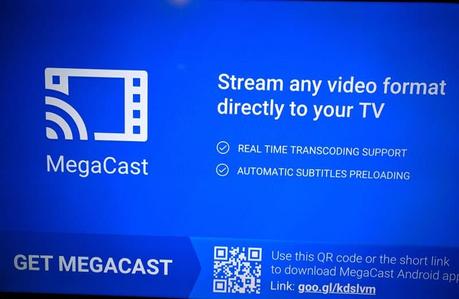
Una vez que hayas instalado Megacast en tu Smart tv, verás un código QR en la pantall a que tendrás que escanear con el móvil para descargar la app en el teléfono.
Tras descargar e instalar el reproductor en tu dispositivo, abre la aplicación y pulsa el botón superior de Cast para que busque dispositivo conectados en tu red local.
Aparecerá una advertencia que te indica que tu smart tv y móvil deben estar conectados a la misma red wifi.
Después verás una lista con los dispositivos disponibles, en este caso aparecerá la la smart tv que está conectada a la misma red local.
Una vez que has conectado el móvil a una televisión, solo tendrás que seleccionar el vídeo que quieres reproducir en la smart tv.
La aplicación preparará el vídeo y tras unos segundos este comenzará a reproducirse en tu smart tv.
MegaCast es una estupenda herramienta para enviar contenidos a una smart tv.
Desde su menú puedes seleccionar la ubicación de los archivos de tu móvil que quieras reproducir en la televisión.
Pero además, MegaCast te permite seleccionar ubicaciones remotas como Dropbox o Drive.
Esta aplicación es gratuita, aunque dispone de una opción de pago (2,99€).
La opción de pago elimina la publicidad de la aplicación en Android y la marca de agua de la pantalla de tu televisor.

